L'option Actualiser est une fonction de base dans Power BI. L'outil a Actualiser maintenant et Planifier l'actualisation comme options disponibles. Vous pouvez utiliser Actualiser maintenant pour effectuer une actualisation manuelle dans Power Bi Desktop. En outre, vous pouvez planifier une actualisation en quelques étapes faciles.
Pourtant, l'actualisation des données dans Power Bi n'est pas si évidente à première vue, comme l'a dit un utilisateur:
J'ai créé des rapports à l'aide du bureau Power BI et les ai publiés en tant que page Web à partir du service Power BI. Ma source est SharePoint. Je souhaite planifier l'actualisation des données Power BI à partir de la source SharePoint toutes les 2 heures. Comment y parvenir?
Nous savons donc que l'OP souhaite actualiser les données Power Bi à partir de la source SharePoint une fois toutes les deux heures. Voici comment faire ça.
Étapes pour actualiser vos données dans Power BI
1. Configurer les informations d'identification
Tout d'abord, vous devez configurer les informations d'identification pour les sources de données utilisées dans le rapport Power Bi.
- Dans le serveur de rapports Power BI, cliquez avec le bouton droit sur le Rapports Power BI.
- Sélectionner Gérer.
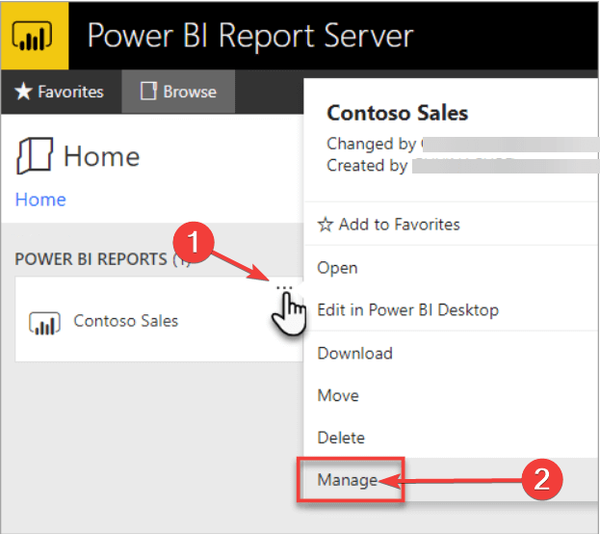
- Sélectionnez le Les sources de données languette.
- Choisissez le type d'authentification à utiliser lors de la connexion à cette source de données.
- Entrez les informations d'identification appropriées.
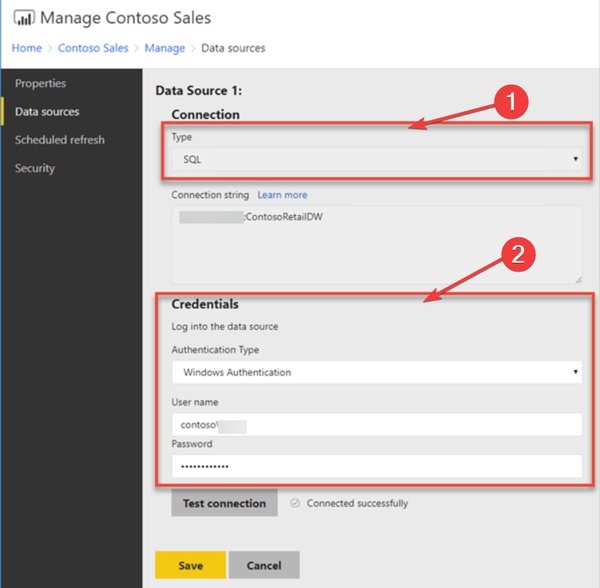
2. Créez un plan pour planifier une actualisation
- Faites un clic droit sur le Rapports Power BI.
- Sélectionner Gérer.
- Sélectionnez le Actualisation programmée languette.
- Sélectionner Nouveau plan de rafraîchissement programmé.
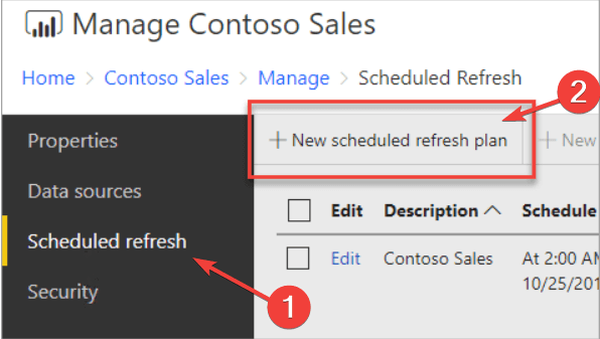
- Rédigez une description et définissez une heure à laquelle vous souhaitez que votre modèle de données soit actualisé, puis cliquez sur Créer un plan d'actualisation programmé.
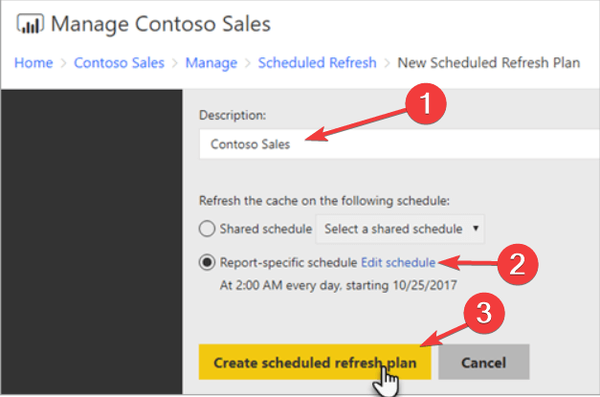
En savoir plus sur Power BI Desktop dans notre guide complet!
3. Utilisez le bouton d'actualisation manuelle de Accueil dans Power BI Desktop
C'est plutôt simple, mais vous ne pouvez actualiser vos données qu'une seule fois.
- Ouvrez Power BI Desktop.
- Chargez votre fichier que vous souhaitez actualiser.
- Cliquer sur Rafraîchir bouton du Accueil ruban.

Conclusion
L'actualisation de vos données dans Power BI est une fonctionnalité très utile, en particulier la planification de l'actualisation. En règle générale, les personnes qui travaillent avec cet outil utilisent des ensembles de données dynamiques et il n'est pas physiquement possible de les actualiser manuellement.
Avez-vous trouvé les méthodes utiles? Faites-nous savoir dans la section commentaires ci-dessous!
HISTOIRES CONNEXES QUE VOUS DEVEZ CONSULTER:
- 5 logiciels de comptabilité cloud gratuits pour garder vos livres à jour à la volée
- Top 3 des navigateurs pour une utilisation transparente de SharePoint
- 8 meilleurs logiciels cloud gratuits pour Windows
- Tutoriels et guides PowerBi
 Friendoffriends
Friendoffriends
![Comment actualiser les données dans Power BI [GUIDE ÉTAPE PAR ÉTAPE]](https://friend-of-friends.com/storage/img/images_2/how-to-refresh-data-in-power-bi-[step-by-step-guide].jpg)

![Microsoft déploie Windows 8.1 Enterprise Preview [Télécharger]](https://friend-of-friends.com/storage/img/images/microsoft-rolls-out-windows-81-enterprise-preview-[download].jpg)
![Remise à niveau vers Windows 8 Professionnel depuis Windows XP et réduction de 15% [Utilisateurs professionnels]](https://friend-of-friends.com/storage/img/images/windows-8-pro-discount-upgrade-from-windows-xp-and-get-15-off-[business-users]_2.jpg)